~visio_实用图形的设计
Visio 2003家居设计实例详解知识讲解

V i s i o2003家居设计实例详解Visio 2003家居设计实例详解Visio是一个图表绘制程序,它可以帮助你创建说明和组织复杂设想、过程与系统的业务和技术图表。
使用Visio创建的图表使你能够将信息形像化,并能够以清楚简明的方式有效地交流信息。
Visio包括了机械工程、建筑设计图、组织结构图等16种绘图类型,这里我们以时下最为流行的家居设计为例,说明Visio的使用方法与技巧。
一、“个人天地”单间设计实例说明:王小姐拥有一个仅25平方米的一居室。
她希望充分发挥有限空间的作用,布置成一个小小的安乐窝:既当起居室,又兼作餐厅,还要当客厅,不时与朋友小聚。
如图1所示。
1.户型结构规划我们先来画出单间墙壁、壁柱与阳台。
如果是商品房,可参照开发商提供的平面布置图绘制房间结构。
如果没有平面布置图,可以自己量一下尺寸。
(1)准备工作启动Visio,在出现的“选择绘图类型”列表中,选择“建筑设计图”类别的“家居规划”模板。
点击“文件→页面设置”菜单命令,在出现的“页面设置”对话框中,点击“打印设置”选项卡,设置“打印纸”为“纵向”;点击“页面尺寸”选项卡,设置“页面方向”为“纵向”;再点击“绘图缩放比例”选项卡,选择“预定义的缩放比例”项,在下拉列表中选择比例为“1:10”。
现在,可以在“页面尺寸”项中看到绘图区为“5.94×8.41”,是近50平方米,已经足够大了。
点击“确定”按钮。
(2)新建墙壁点击“形状”区的“墙壁、外壳和结构”类目,拖曳一个矩形“房间”到绘图区。
我们可以调节形状周围的8个矩形控制点,以更改大小,调节圆形控制点,以旋转它的方向。
右键点击“房间”形状,选择“属性”命令,在出现的“自定义属性”对话框中,设置“宽度”为3.5m,“高度”为6.9m。
点击“确定”按钮后,将“房间”移动到绘图区中央。
在离最上面墙壁2米处,还有一段内墙。
在“墙壁、外壳和结构”类目中找到“墙壁”项,拖到房间左侧墙壁。
visio画图常用图标

visio画图常用图标标题:Visio画图常用图标解析导语:Visio是一款流行的图表绘制工具,广泛应用于各行各业。
本文将介绍Visio中常用的图标,并对其进行解析和应用。
通过了解这些图标的含义和用途,可以为用户提供一种方便快捷、直观易懂的图表绘制方式。
一、箭头图标箭头图标是Visio中最常见和重要的一类图标,广泛应用于流程图、导航图和组织结构图中。
Visio提供了多种不同的箭头样式,包括实线箭头、虚线箭头、粗箭头等。
用户可以通过拖拽箭头图标来表示流程的方向和关系,使图表更加清晰明了。
二、形状图标形状图标是Visio中另一个重要的图标类别,用于表示不同的事物和元素,如人物、建筑物、设备等。
形状图标的种类繁多,有正方形、长方形、圆形等多种形状可供选择。
在绘制组织结构图或平面布局图时,可以使用形状图标来表示各个元素的位置和关系。
三、网络图标网络图标是Visio中用于表示网络设备和连接关系的图标类别。
网络图标包括路由器、交换机、服务器、电脑等各类设备的图标,可以通过拖拽和连接这些图标来绘制网络拓扑图。
通过使用这些网络图标,用户可以直观地了解网络设备之间的连接和布局,方便网络规划和管理。
四、流程图标流程图标是Visio中用于绘制各类流程图的关键图标类别。
流程图标包括开始标志、结束标志、判断条件、输入输出等各类图标,可以通过连接这些图标来表示流程的执行顺序和逻辑关系。
流程图标的使用可以帮助用户清晰地展示流程的各个环节,使得流程设计更加规范和有效。
五、数据库图标数据库图标是Visio中用于表示数据库及其组成部分的图标类别。
数据库图标包括数据库、表、字段等图标,可以通过连接这些图标来表示数据库的组织架构和数据流向。
通过使用这些数据库图标,用户可以直观地了解数据库的结构和关系,便于数据库设计和管理。
六、E-R图标E-R图标是Visio中用于绘制实体-关系图的图标类别。
E-R图标包括实体、关系、属性等图标,可以通过连接这些图标来表示实体和关系之间的联系。
visio 实用图形设计 课件

7、机架图
使用Visio Professional 2003中的"机架图"模板可以迅 速绘制出新添网络设备的机架空间要求图。这些新增形状 是按照行业标准尺寸设计的,可以精确地组合在一起,这 样就能轻而易举地在一个机架中堆放多个形状并适当调整 它们的大小。您还可以使用形状来存储数据(例如序列号 和位置),然后生成详细报告。
Visio绘图流程概述
以下是创建大多数Visio图表所遵循的基本步骤。
1、通过打开模板开始创建图表。 2、通过将形状拖到绘图页上来向图表添加形状。然 后重新排列这些形状、调整它们的大小和旋转它们。 3、使用连接线工具连接图表中的形状。 4、为图表中的形状添加文本并为标题添加独立文本。 5、使用格式菜单和工具栏按钮设置图表中形状的格 式。 6、在绘图文件中添加和处理绘图页。 7、保存和打印图表。 8、通过将图表发布到Web上或并入Microsoft Office 文件,实现图表的共享。
课前说明
四.其他要求: 1.在机房上课、上机,必须严格按操作规程 和机房管理制度进行,否则所造成的一切后果均 由本人承担; 2.应按时上课,如果旷课次数达到我点名次 数的1/3,将取消期末考试的资格,并以无期末成 绩计。 3.在计算机房上课、上机等操作均不许玩电 脑。如果有被抓住记录,将计入平时成绩;如果 超过2两次将期末成绩以不及格处理。
一幅好图 胜过 千言万语!
Office组件
Excel 数据处理 Word 文字处理 Visio 图形处理
Visio 2003 作品欣赏
多媒体系统制作流程
设计脚本
结构部
设计脚本
素材部
设计脚本 图片 动画
美术部
检 测 部
视频 声音
脚本和全部素材
Visio三维图形绘制

Visio三维图形绘制1. 简介Visio是一款功能强大的流程图和图表设计工具,它不仅可以绘制二维图形,还支持绘制三维图形。
通过使用Visio的三维图形绘制功能,用户可以创建形状复杂、逼真的图形,用于展示、演示或说明特定的概念、过程或数据关系。
本文将介绍如何使用Visio绘制三维图形,并提供一些实用的技巧和建议。
2. 准备工作在开始使用Visio进行三维图形绘制之前,确保你已经安装了Visio软件并具备基本的使用知识。
如果还没有安装Visio,你可以从官方网站上下载并安装最新版本。
3. 绘制基本的三维形状Visio提供了一系列预定义的三维形状,如立方体、金字塔、圆柱体等,你可以通过简单的拖放操作将它们添加到绘图区域。
1.打开Visio软件并选择“新建文档”选项。
2.在左侧工具栏中选择“三维形状”选项卡。
3.在“三维形状”选项卡中,选择你想要添加的基本三维形状,如立方体。
4.在绘图区域中,按住鼠标左键并拖动,绘制想要的形状大小。
5.松开鼠标左键,完成形状绘制。
通过这种方式,你可以绘制出基本的三维形状,并根据需要进行调整和编辑。
4. 编辑和调整三维形状在绘制完三维形状后,你可以对其进行进一步的编辑和调整,以满足你的需求。
Visio提供了许多工具和选项,帮助你修改形状的外观和属性。
4.1 旋转和移动形状通过选中形状,你可以使用旋转和移动工具对其进行调整。
选择“旋转工具”可以旋转形状,而选择“移动工具”可以在平面内移动形状。
4.2 更改形状颜色和材质Visio允许你改变形状的颜色和材质。
选择形状后,可以在“格式”选项卡中找到“颜色和线条”选项,通过调整相关设置来改变形状的颜色和外观。
4.3 调整形状的大小和比例除了旋转和移动形状外,你还可以调整其大小和比例。
选择形状后,使用鼠标拖动形状的边缘或角点可以调整其尺寸。
你还可以在“格式”选项卡中的“尺寸”选项中输入具体的数值。
5. 创建复杂的三维形状除了基本的三维形状,Visio还支持创建更复杂的三维形状。
visio教程

形文件,在绘图页中选择需要导出的绘图或形状,执行【文件】
|【另存为】命令即可。
返回
Visio图形设计教程
在Visio 2007中,可以通过将绘图另存为Web网页,或另存
为适用于Web网页的图片文件与Visio XML文件的方法。让任何
没有安装Visio 2007组件而安装Web浏览器的用户,观看Visio图 表与形状数据。
返回
Visio图形设计教程
分发绘图是利用电子邮件,将绘图发送给同事或审阅者。另
外,对于需要发送多个同事或审阅者的绘图来讲,可以将绘图
按接收者的顺序分发。
返回
Visio图形设计教程
Visio Viewer是一个ActiveX控件,可以在IE5.0以上的版本中 显示Visio绘图。用户可以在未安装Visio组件的计算机中,使用 Visio Viewer查看或打印Visio文件。
【链接】对话框中,设置各项选项即可。
返回
Visio图形设计教程
插入图片文件又可以理解为嵌入对象,是增加图表美观的重要 操作之一。用户可通过利用Visio 2007中强大的图像功能,在绘
图页中插入剪贴画、照片或图片,并通过图片【格式】命令设置
图片的显示效果。
返回
Visio图形设计教程来自入图像文件即是插入本地硬盘中保存的图片,以及链接到本
在Visio 2007中,不仅可以“主题颜色”格式中自带的多彩
颜色,而且还可以使用调色板或颜色采摘工具来为特定的形状添
加强调色。另外,用户还可以为绘图和模具指定颜色。
返回
Visio图形设计教程
颜色工具即是颜色采摘工具,可通过单击【格式】工具栏中 的【文字颜色】、【线条颜色】与【填充颜色】下列按钮,来打
VISIO各种图形图标大集合
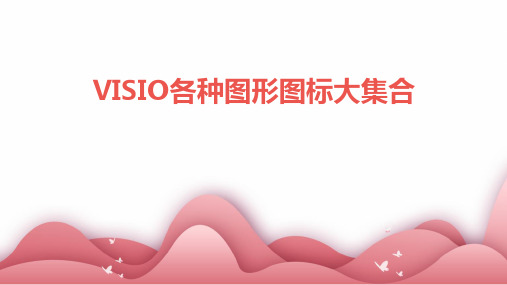
有时也用于表示判断或决策,但不如菱形常用。
04
组织结构图专用图形
组织结构框架
01
02
03
层级结构
表示公司或组织的层级关 系,如总经理、部门经理 、主管、员工等。
矩阵结构
表示项目或产品团队之间 的交叉关系,强调横向和 纵向的管理。
流程图结构
表示工作流程或业务流程 中的各个环节和责任人。
职位与人员表示方法
电缆和导线符号
表示不同规格和类型的电缆和导线,以及 接线端子等。
电源和接地符号
表示交流电源、直流电源、接地等电气连 接。
机械工程图符号
机构与传动符号
包括齿轮、带轮、链轮等传动机构的符号 。
轴系零件符号
如轴承、轴套、联轴器等轴系零件的符号 。
液压与气动元件符号
表示液压泵、气缸、控制阀等液压气动元 件的符号。
VISIO各种图形图标大集合
CONTENTS
• VISIO图形图标概述 • 基本形状与符号 • 流程图专用图形 • 组织结构图专用图形 • 工程图专用图形 • 其他专业领域的图形图标 • VISIO图形图标的使用技巧
01
VISIO图形图标概述
VISIO软件简介
VISIO是微软公司出品的一 款流程图、组织结构图、 UML图、网络图等矢量图 形绘制软件。
0 系统框图 4用图形符号表示系统的组成和
功能,以及各组成部分之间的 相互关系和连接方式。
06
其他专业领域的图形图标
软件和数据库设计图形
UML类图
用于表示类、接口、属性、方法 等元素之间的关系。
ER图
用于表示实体、属性、关系等数 据库设计元素。
理过程。
状态图
Visio家居设计实例详解

Visio 2003家居设计实例详解Visio是一个图表绘制程序,它可以帮助你创建说明和组织复杂设想、过程与系统的业务和技术图表。
使用Visio创建的图表使你能够将信息形像化,并能够以清楚简明的方式有效地交流信息。
Visio包括了机械工程、建筑设计图、组织结构图等16种绘图类型,这里我们以时下最为流行的家居设计为例,说明Visio的使用方法与技巧。
一、“个人天地”单间设计实例说明:王小姐拥有一个仅25平方米的一居室。
她希望充分发挥有限空间的作用,布置成一个小小的安乐窝:既当起居室,又兼作餐厅,还要当客厅,不时与朋友小聚。
如图1所示。
1.户型结构规划我们先来画出单间墙壁、壁柱与阳台。
如果是商品房,可参照开发商提供的平面布置图绘制房间结构。
如果没有平面布置图,可以自己量一下尺寸。
(1)准备工作启动Visio,在出现的“选择绘图类型”列表中,选择“建筑设计图”类别的“家居规划”模板。
点击“文件→页面设置”菜单命令,在出现的“页面设置”对话框中,点击“打印设置”选项卡,设置“打印纸”为“纵向”;点击“页面尺寸”选项卡,设置“页面方向”为“纵向”;再点击“绘图缩放比例”选项卡,选择“预定义的缩放比例”项,在下拉列表中选择比例为“1:10”。
现在,可以在“页面尺寸”项中看到绘图区为“5.94×8.41”,是近50平方米,已经足够大了。
点击“确定”按钮。
(2)新建墙壁点击“形状”区的“墙壁、外壳和结构”类目,拖曳一个矩形“房间”到绘图区。
我们可以调节形状周围的8个矩形控制点,以更改大小,调节圆形控制点,以旋转它的方向。
右键点击“房间”形状,选择“属性”命令,在出现的“自定义属性”对话框中,设置“宽度”为3.5m,“高度”为6.9m。
点击“确定”按钮后,将“房间”移动到绘图区中央。
在离最上面墙壁2米处,还有一段内墙。
在“墙壁、外壳和结构”类目中找到“墙壁”项,拖到房间左侧墙壁。
设置属性为“墙长”0.7m,“墙厚”120mm,点击“确定”按钮。
最全VISIO图标集-附网络拓扑图实例(
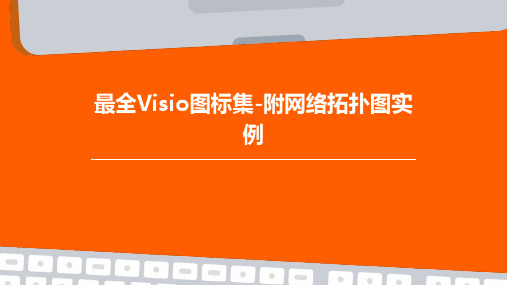
价格较高
Visio是一款商业软件,价格相对较高,对 于小型企业或个人用户来说,可能需要考 虑成本效益。
功能限制
虽然Visio提供了丰富的功能和模板,但对 于某些特定的需求,可能仍然存在一定的 限制,需要用户自行调整和修改。
05
Visio图表的发展趋势和 未来展望
发展趋势
智能化
多样化
交互性
随着人工智能技术的不断发展, Visio图表将更加智能化,能够自 动识别数据和信息,为用户提供 更加便捷的图表制作体验。
支持团队协作
Visio支持多人协作,可以通过共享文件夹 和版本控制等功能,方便团队成员共同编 辑和更新图表。
缺点分析
学习曲线陡峭
对于初学者来说,Visio的学习曲线可能比 较陡峭,需要花费一定的时间和精力来熟
悉软件的基本操作和各种功能。
兼容性问题
虽然Visio支持导出多种格式,但在某些情 况下,可能会遇到与其他软件的不兼容问
Visio图表将更加多样化,满足不 同行业和领域的需求。例如,金 融领域的流程图、组织结构图等, 工程领域的机械零件图、电路图 等,都可以通过Visio图表实现。
未来的Visio图表将更加注重交互 性,用户可以通过图表进行数据 分析和可视化展示,更好地理解 数据和信息。
未来展望
01
云服务
02
人工智能辅助
实例一:小型企业网络拓扑图
总结词:简单明了
详细描述:小型企业网络拓扑图通常比较简单,只包括几个关键节点和连接线, 用于表示各个设备之间的连接关系。这种类型的拓扑图适用于小型企业,因为它 们的网络结构相对较小,设备数量也较少。
实例一:小型企业网络拓扑图
总结词:成本低廉
详细描述:由于小型企业网络拓扑图较为简单,因此制作成本也相对较低。这种类型的拓扑图通常只 需要使用基本的Visio图标和线条,不需要过多的装饰和细节。
- 1、下载文档前请自行甄别文档内容的完整性,平台不提供额外的编辑、内容补充、找答案等附加服务。
- 2、"仅部分预览"的文档,不可在线预览部分如存在完整性等问题,可反馈申请退款(可完整预览的文档不适用该条件!)。
- 3、如文档侵犯您的权益,请联系客服反馈,我们会尽快为您处理(人工客服工作时间:9:00-18:30)。
二、Visio与PowerPoint的联合应用
1.插入图形 选择图形→复制 →粘贴 2.插入绘图页 复制绘图→粘贴
系统需求
定 义oint的联合应用
二、Visio与PowerPoint的联合应用
Visio 实用图形设计
理 工 科 教 学 提 纲
Visio系统简介和基本操作
流程图的制作与应用
多层次数据流图的设计
组织结构图的制作与应用
Visio 2003
办公室平面布局图的设计 建筑平面图设计与制作 家居规划图的绘制
实 用 图 形 设 计
网络结构图的绘制 计算机网络图制作与应用 三维网络图的设计 数据库实体关系图的绘制
Office组件
Excel 数据处理 Word 文字处理 Visio 图形处理
Visio 2003 作品欣赏
多媒体系统制作流程
设计脚本
结构部
设计脚本
素材部
设计脚本 图片 动画
美术部
检 测 部
视频 声音
脚本和全部素材
合成部
多媒体系统
三校合格的多媒体系统
批量 生产
检 测 部
跨职能流程图
Visio 2003 作品欣赏
设计脚本
素材部
设计脚本 图片 动画
美术部
检 测 部
视频 声音
脚本和全部素材
合成部
多媒体系统
三校合格的多媒体系统
透 视 效 果 流 程 图
批量 生产
检 测 部
二、三维立体流程图的设计
1. 填充图案和设置阴影 2. 使用“具有凸起效果的块” 3. 透视效果
实例演示
2.1. 1 填充图案
快捷菜单中单击“格式”→“填充”
练习一下!
1.5 运行与保存文件
1. 运行 【F5】:进入全屏视图 【ESC】:退出全屏视图 2. 保存 【Ctrl+S】 另存为
实例演示
小 结
模板(Template)与模具(Stencil)
模具的灵活组合
添加新模具
二 、 三 的维 设立 计体 流 程 图
多媒体系统制作流程
设计脚本
结构部
Visio 2003 作品欣赏——家居规划
Visio 2003 作品欣赏——营销图表
Visio 2003 作品欣赏——用人之道
辽宁大学 网站结构 局部图
Visio 2003 作品欣赏——波士顿矩阵
Visio 2003 作品欣赏
农夫汽茶SWOT分析矩阵
Visio 2003 作品欣赏
Visio 2003 作品欣赏
1.2 操作步骤
1. 选择 流程图→基本流程图 2. 拖动标准图件 3. 连接图件 4. 输入文字 5. 设置文本的格式 6. 设置线条的格式 7. 设置图形的格式
8. 全屏预览
9. 保存文件
1.3 几个重要的工具图标
1. 指针工具,即选择工具。
1.3 几个重要的工具图标
2. 连接线工具
3. 文本工具
2.1. 2 设置阴影
“格式”菜单→选择“阴影”选项
练 习 三
2.2 具有凸起效果的块
“文件”菜单→“新建”→“框图”→“框 图”
实例演示
练 习 四 : 生 产 管 理 流 程 图
练 习 五 : 软 件 开 发 周 期
2.3 具有透视效果的框图
“文件”菜单→“新建”→“框 图” →“具有透视效果的框图”
Visio与其它软件和环境的整合
个性化订制Visio
文 科 教 学 提 纲
一幅好图 胜过 千言万语!
Visio 2003 系统简介
Visio是当今最优秀的办公绘图软件之 一,它将强大的功能和简单的操作完美地 结合,可以绘制业务流程图、组织结构图、 办公室布局图、网络图、电子线路图、数 据库模型图、工艺管道图等,被广泛地应 用于电子、机械、通信、建筑、软件设计 和企业管理等众多领域。
Visio 2003 作品欣赏——灵感触发图
Visio 2003 作品欣赏——因果图
Visio 2003 作品欣赏
Visio 2003 作品欣赏
Visio 2003 作品欣赏
Visio2003 的基本功能
一、绘制基本流程图
1.1 流程图的制作与应用
流程图(Flowchart)的应用范围很广, 也是最为常用的绘图类型之一。 Visio 2003 提供了IDEFO图表、SDL图、 基本流程图(Basic Flowchart)、跨职能 流程图、数据流图表、EPC图表、TQM图、 工作流程图、故障树分析图、审计图、因 果图十一大类流程图模板,因此用Visio绘 制不同类型的流程图更加得心应手。 其中,基本流程图是我们日常工作和 学习中最常接触和需要的。 实例演示
3.插入整个文件 插入→对象→“由文件创建” →“浏览” →“d:\素材\超链接.vsd” 4.链接
当几个文件同时包含一个 Visio图形时,使用链接对象就 十分方便。
OLE 对象链接与嵌入技术
默认是嵌入方式。 链接方式: 优点: 节省空间 同步更新 缺点: 需要较 多的维护。
练习一下!
文本块工具
1.3 几个重要的工具图标
4. 填充颜色工具
1.3 几个重要的工具图标
5. 格式刷工具 将设置好的格式快速地复制到其他一 些图形中。
练习一
练习二
1.4 Visio2003 的简单装饰
1. 应用配色方案
实例演示
1.4 Visio2003 的简单装饰
2. 添加背景和边框、标题
实例演示
Visio 2003 作品欣赏——金字塔图
Visio 2003 作品欣赏——金字塔图
Visio 2003 作品欣赏——时间线
Visio 2003 作品欣赏——甘特图
PERT——计划评价与审查技术
周历、月历、年历
Visio 2003 作品欣赏——办公室布局
Visio 2003 作品欣赏
